在Word中插入目录的巧妙方法
在Word中,编辑文档时,如果文档的内容多种多样,编辑通常会在上面附加一个目录,这样会使文档更有条理。接下来,让我们学习一下在Word文档中插入目录和修改目录格式的技巧。
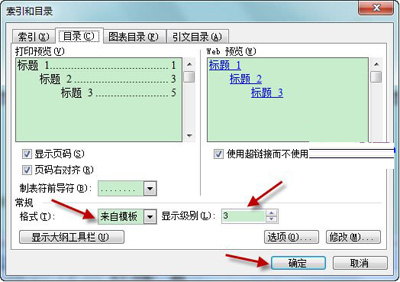
目录
在Word文档中插入目录。
设置好整篇论文的格式、章节号、标题格式后,就可以插入目录了。如果前面的章节号和标题方程式是按照我给的技巧设置的,那么在这里自动生成目录会非常简单。单击菜单栏中的插入-引用-索引和目录,打开索引和目录对话框,在对话框中选择目录选项卡。当您使用多个标题级别时,请选择多个显示级别。在本文中,它是3。
修改Word文档中的目录格式。
有些论文对目录的格式有要求,不能使用Word提供的目录样式,需要自定义。需要指出的是,在Word中,只能修改“来自模板”的目录样式,类似于索引。选择“从模板”后,点击“修改”,修改各级目录所需的格式。
虽然这有时只是一个偶然的设置,但它在文档中起着关键作用,尤其是在一些内容冗长的文档中,有一些目录可以帮助读者更快地找到他们想要阅读的部分。
版权声明:在Word中插入目录的巧妙方法是由宝哥软件园云端程序自动收集整理而来。如果本文侵犯了你的权益,请联系本站底部QQ或者邮箱删除。

















